Windows 8: Habilite o Hyper-V para criar e gerenciar máquinas virtuais
Microsoft Janelas Windows 8 Hyper V Networking / / March 18, 2020
Um dos novos recursos interessantes do Windows 8 - atualmente na visualização do desenvolvedor, é a capacidade de criar e gerenciar máquinas virtuais com a tecnologia Hyper-V. No entanto, não está ativado por padrão. Veja como fazê-lo funcionar.
Um dos novos recursos interessantes do Windows 8 - atualmente em várias visualizações, é a capacidade de criar e gerenciar máquinas virtuais com a tecnologia Hyper-V. No entanto, não está ativado por padrão. Veja como fazê-lo funcionar.
Primeiro, verifique se o seu computador pode executar o Hyper-V. Você precisa de um processador AMD ou Intel de 64 bits que suporte SLAT (Second Level Address Translation).
Entre no modo Área de trabalho e use o Atalho de teclado do Windows 8Tecla Win + R para abrir a linha de execução. Então Tipo:optionalfeatures.exe e clique em OK
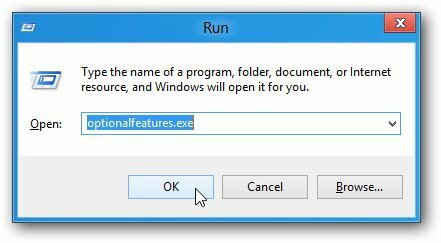
A janela Recursos do Windows é aberta. Verifique o Hyper-V e clique em OK.
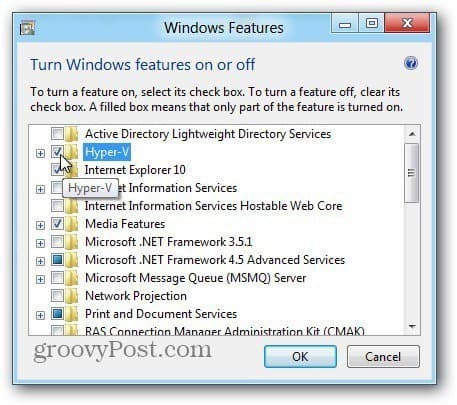
Leva apenas um momento para o Windows ativar o recurso Hyper-V. Reinicie seu sistema.
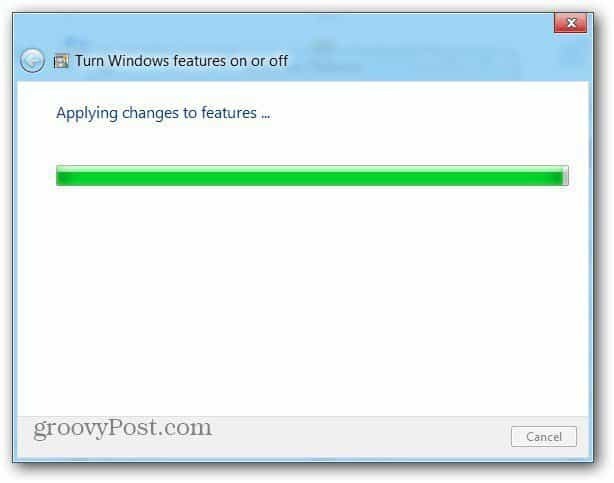
Clique na tecla Windows para voltar à interface do usuário do Metro. Role para a direita para encontrar o bloco chamado Gerenciador Hyper-V. Você também verá a Conexão da máquina virtual Hyper-V. Mas você precisa criar uma VM primeiro. Clique no Gerenciador Hyper-V.
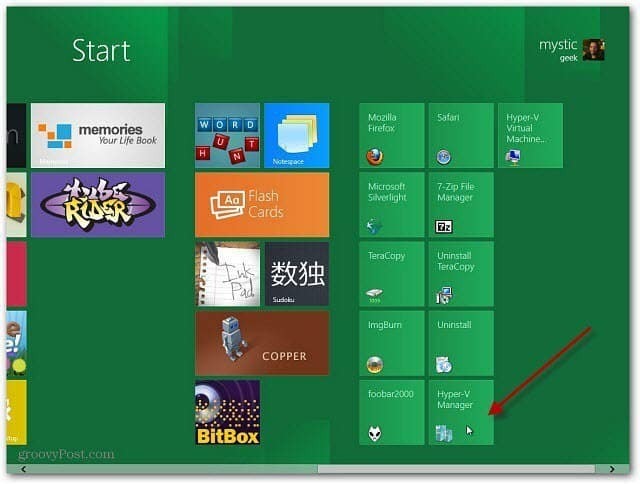
O Gerenciador do Hyper-V é aberto no modo de área de trabalho. Aqui é onde você cria novas máquinas virtuais e gerencia suas funcionalidades.
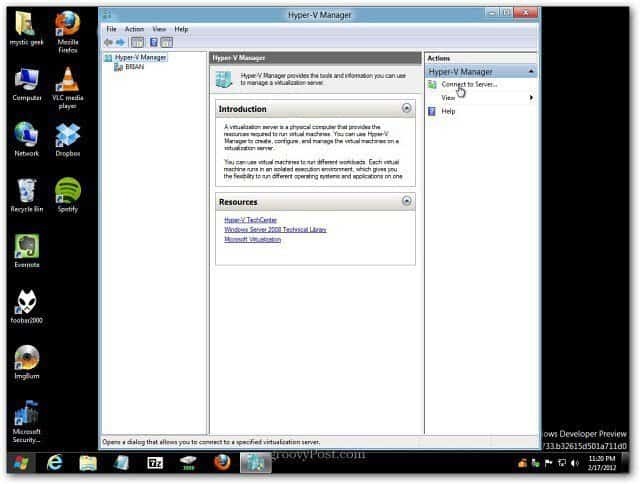
Vou mostrar como criar uma máquina virtual e gerenciá-la com o Hyper-V Manager em um artigo futuro. o Visualização do consumidor do Windows 8 agora foi oficialmente lançado, então estaremos lançando conteúdo nele.



